- SafetyCulture nutzen
- Inspektionen
- Inspektionen archivieren
Inspektionen archivieren
In diesem Artikel erfahren Sie, wie Sie Inspektionen über die Web-App und die Mobile-App archivieren.Wenn Sie versehentlich die falschen Inspektionen archiviert haben, können Sie diese jederzeit mithilfe der Web-App wiederherstellen. Sie können archivierte Inspektionen auch einzeln oder in großen Mengen exportieren, wenn Sie mehr Daten aus vergangenen Berichten erfassen möchten.
Eine Inspektion archivieren
Wählen Sie
Inspektionen in der Seitenleiste oder in
Mehr aus.
Klicken Sie auf der rechten Seite der Inspektion auf
und wählen Sie
Archivieren aus.
Öffnen Sie die mobile App.
Tippen Sie auf
Inspektionen in der Navigationsleiste oder wählen Sie es von
Mehr aus.
Wählen Sie am oberen Rand Ihres Bildschirms die Registerkarte Im Gange und Abgeschlossen aus.
Tippen Sie auf die Inspektion und wählen Sie
Archivierenaus den Pop-up-Optionen aus.
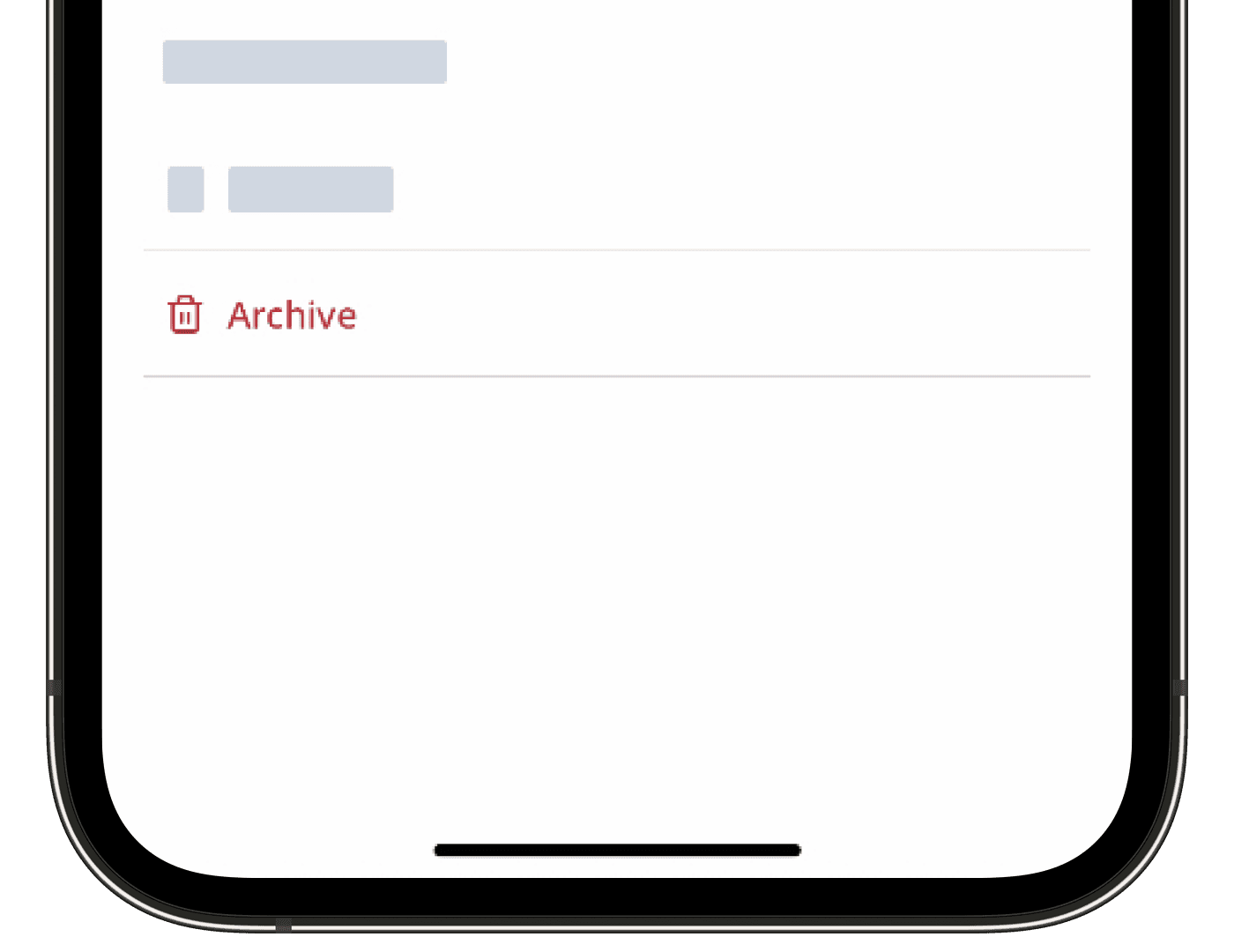
Tippen Sie im Pop-up-Fenster auf Archivierenoder Okay.
Inspektionen in großen Mengen archivieren
Wählen Sie
Inspektionen in der Seitenleiste oder in
Mehr aus.
Wählen Sie die Inspektionen aus, die Sie archivieren möchten, indem Sie das Kontrollkästchen für jede Inspektion auf der linken Seite aktivieren. Sie können die Inspektionen über das Suchfeld oben links auf der Seite eingrenzen oder indem Sie auf
Filter hinzufügenklicken und Filteroptionen auswählen.
Klicken Sie am unteren Rand der Seite auf
Archivieren.
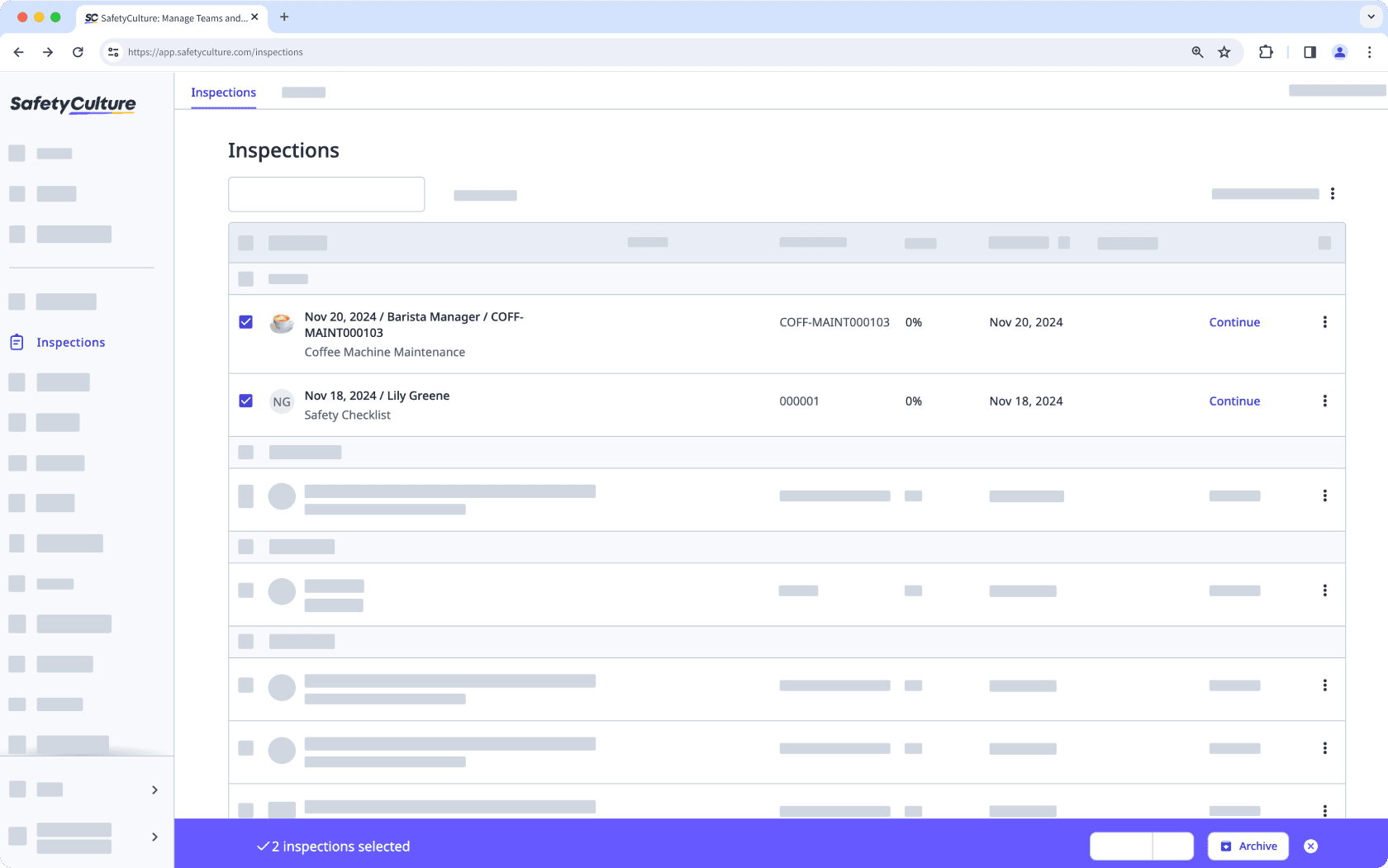
Das Archivieren von Inspektionen in großen Mengen ist nur in der Web-App verfügbar.
Wenn Inspektionen viel Platz in der Mobile-App in Anspruch nehmen, sollten Sie Vorlagen und Inspektionen löschen, um Speicherplatz freizugeben.
War diese Seite hilfreich?
Vielen Dank für Ihre Anmerkungen.